- 全国約136万7千か所(2024年3月現在)で使えます

リコー製マルチメディアコピー機からマイナポイントのお申込み
リコー製マルチメディアコピー機から電子マネー「WAON」でマイナポイントをお申込みすることができます。
お申込み方法
-
メニュー画面の「マイナポイント申し込み」ボタンをタッチします。

-
利用規約の内容を確認し「同意する」ボタンをタッチします。
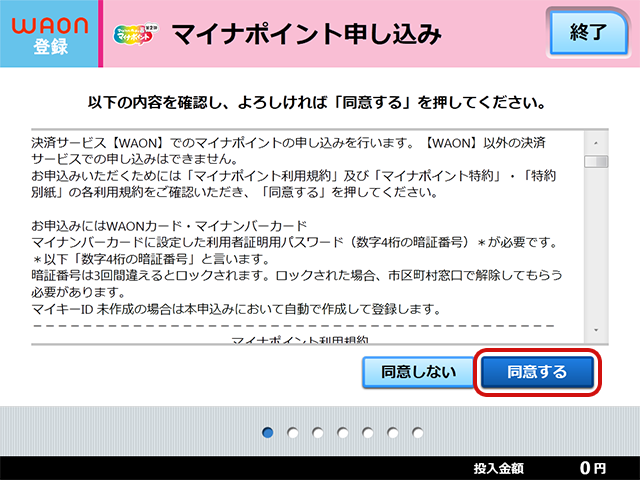
-
お客さまの電話番号を入力して「次へ」をタッチします。
※電話番号が固定電話の場合は、市外局番から入力してください。
-
カードリーダーにWAONカードをセットして、「次へ」をタッチします。
※すでにマイナポイント申込に使用されているWAONカードは利用できません。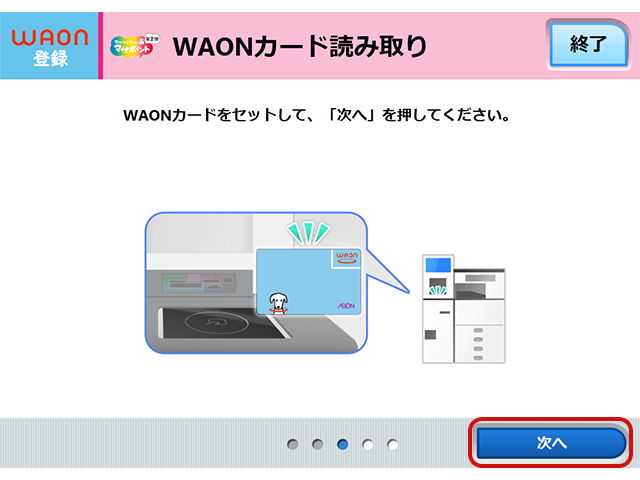
-
電話番号、WAON番号を確認して「はい」ボタンをタッチします。
※電話番号を修正する場合は「いいえ」ボタンをタッチしてもう一度入力します
-
WAONカードを外して、カードリーダーにマイナンバーカードをセットして、「次へ」をタッチします。
※すでにマイナポイント申込に使用されているマイナンバーカードは利用できません。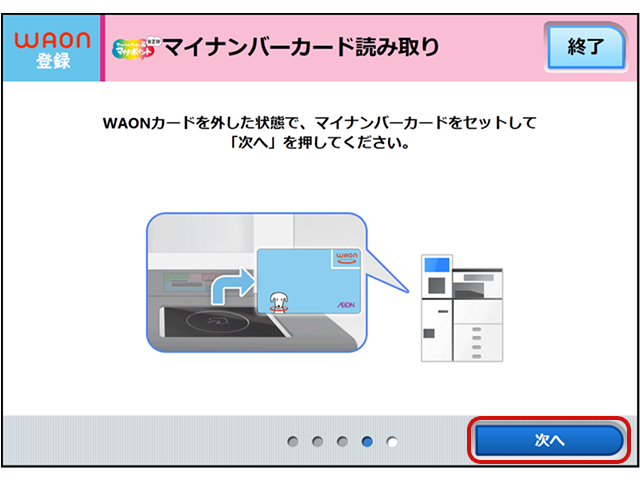
-
マイナンバーカードの利用者証明用パスワード(数字4桁)を入力して「次へ」ボタンをタッチします。
※「利用者証明用パスワード(数字4桁)」は、マイナンバーカードの交付時に設定した数字4桁のパスワード(暗証番号)です。パスワード(暗証番号)は3回連続して間違うと不正防止のためロックがかかります。パスワード(暗証番号)をお忘れの場合、またはロックがかかった場合には、お住まいの市区町村窓口で再設定が必要です。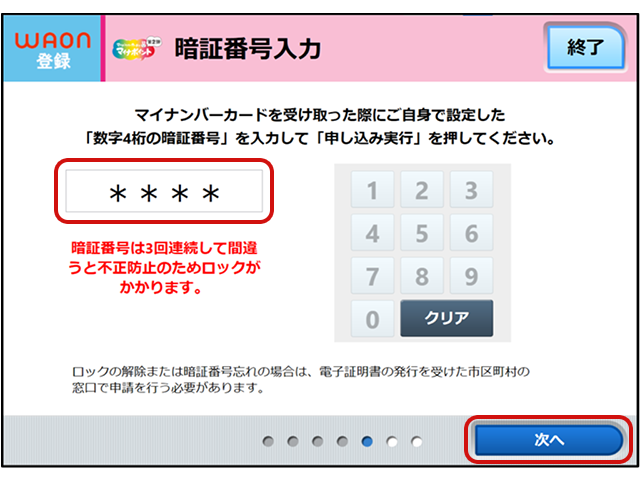
-
申し込むマイナポイントを選択して「申し込み実行」をタッチしてください。
※「マイナンバーカード新規取得ポイント」のお申し込みは必須になります。
※すでにWAON以外の決済サービスをお申し込みされている場合は、WAONでお申し込みできない場合があります。
※公金受取口座が未登録の方は登録の手続きが必要です。公金受取口座の登録は別途マイナポータルでの登録をお願いいたします。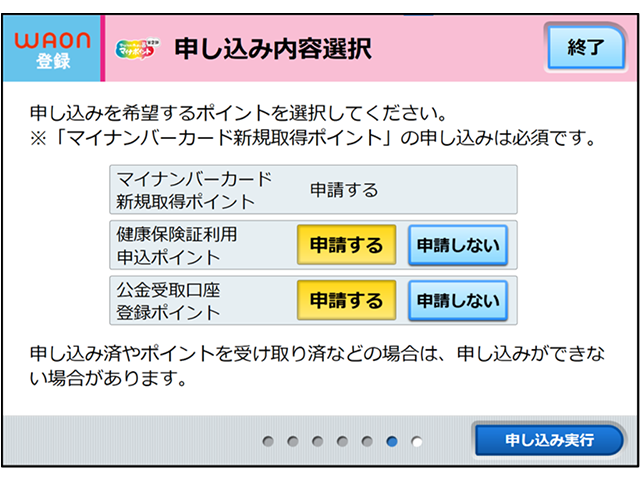
-
申し込み内容を確認し、よろしければ「申請する」ボタンをタッチしてください。
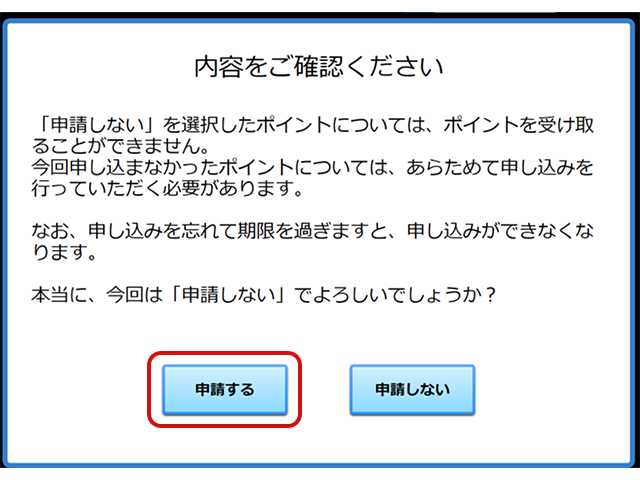
-
マイナポイント申込の結果を確認し、「印刷(無料)して終了」ボタンをタッチします。マルチメディアコピー機から申込内容をA4用紙で1枚プリントしますのでお待ちください。
※マルチメディアコピー機で発行されたマイキーIDを後から確認することはできません。
※プリント料金はかかりません。プリントが完了した後、自動的に次の申込完了の画面が表示されます。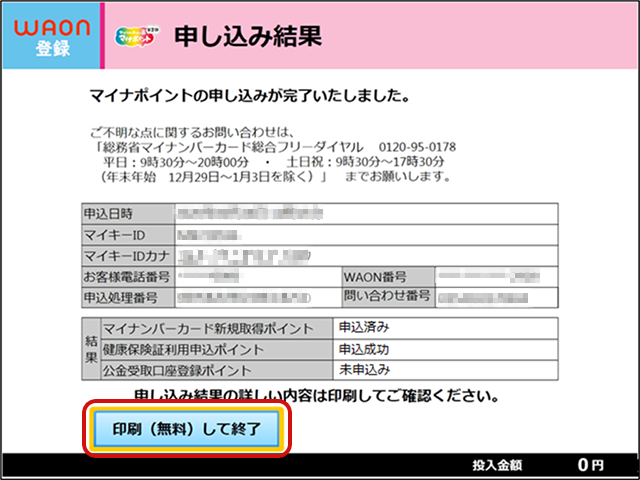
-
マイナポイントのお申込みが完了しました。「メニューに戻る」ボタンをタッチしてメニュー画面を表示します。お申込みは以上となります。
※マイナンバーカード、WAONカード、申込内容プリントのお取り忘れにご注意ください。

